-
win10系统损坏进不去怎么重装系统
- 2023-01-11 09:20:05 来源:windows10系统之家 作者:爱win10
工具/原料:
系统版本:windows10系统
品牌型号:联想小新air14
软件版本:小白一键重装系统12.6.49.2290+1个8g以上的空白u盘
方法/步骤:
方法一:重置win10系统(电脑能进修复模式的情况)
1、首先重启win10电脑,出现开机LOGO 时,按住电源键强制关机,重复类似的开关机三次进入自动修复界面。
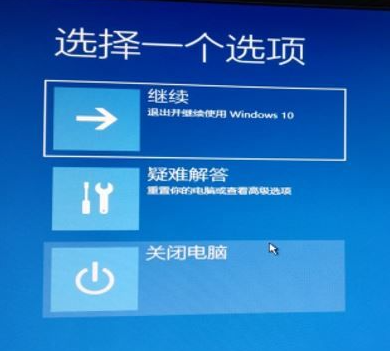
2、如果可以进入“ 自动修复 ”界面,那就可以重置win10系统了,首先点击“ 高级选项 ”。
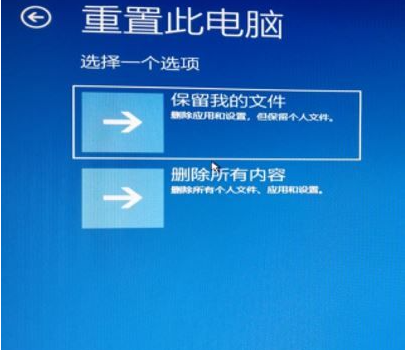
3、选择“ 疑难解答 ”,然后点击重置,进行重置电脑。
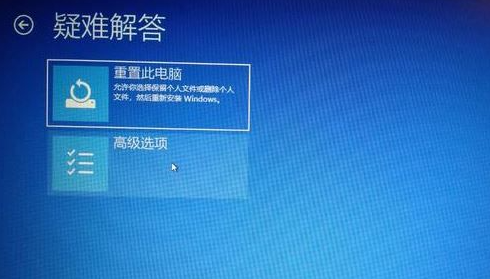
4、这时就进入了“ 重置此电脑 ”阶段。

5、如果没有重要的文件,直接选择“ 删除所有内容 ”,再重置此电脑。如果有重要资料就选择第一项“ 保留我的文件 ”。
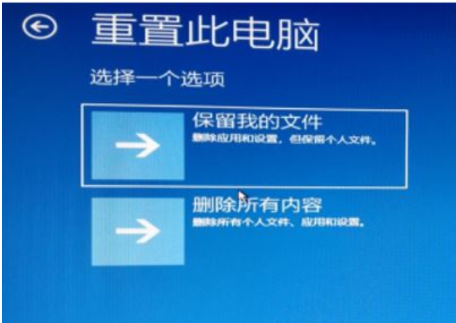
6、点击“ 仅限安装了Windows的驱动器 ”,等待重置完毕,电脑就可以正常启动了。

方法二:制作u盘重装win10系统(电脑完全进不去系统)
如果说无法启动进入修复界面的话,我们就可以考虑制作u盘启动盘重装新的win10系统解决了,具体的步骤可参照以下:
1、先在能用的电脑上安装小白一键重装系统,然后插入u盘,选择制作系统模式进入。
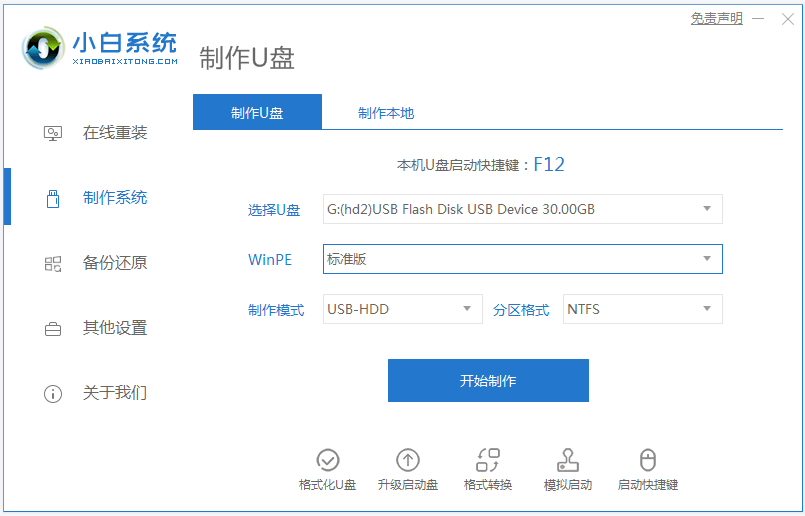
2、选择win10系统,点击开始制作启动盘。
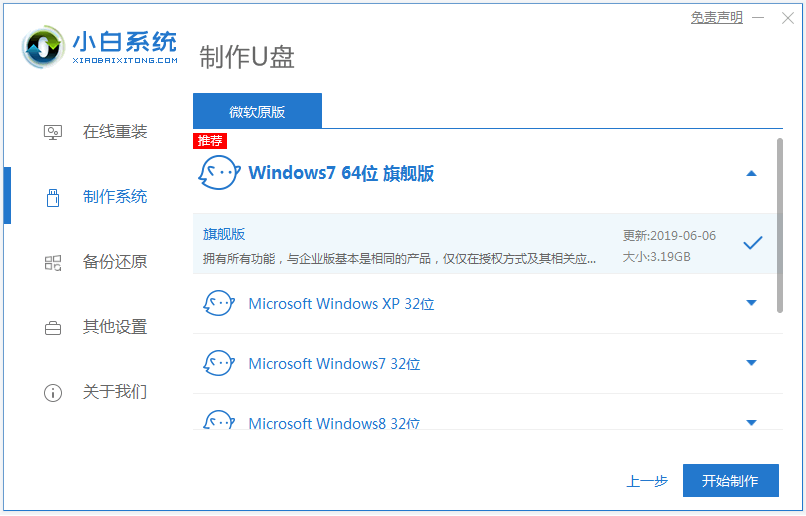
3、等待软件自动制作启动盘完成后,预览需要安装的电脑主板的启动热键,再拔除u盘退出。
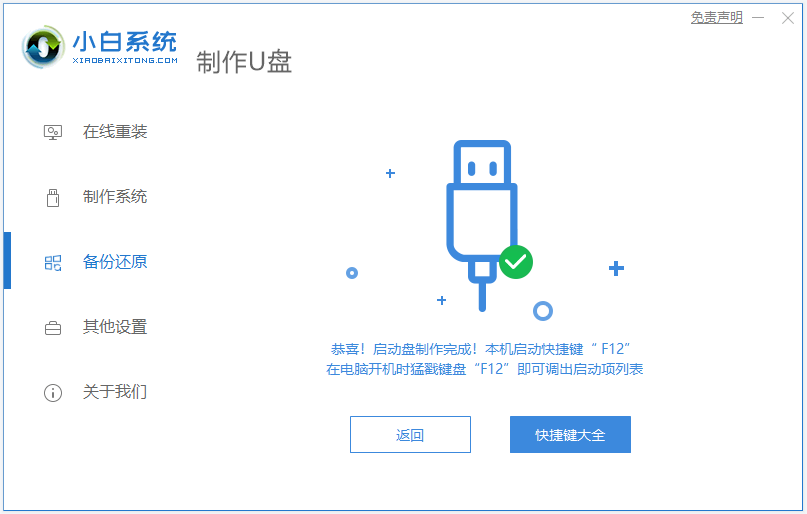
4、插入u盘启动盘进电脑后开机不断按启动热键进启动界面,选择u盘启动项进入到pe选择界面,选择第一项pe系统进入。
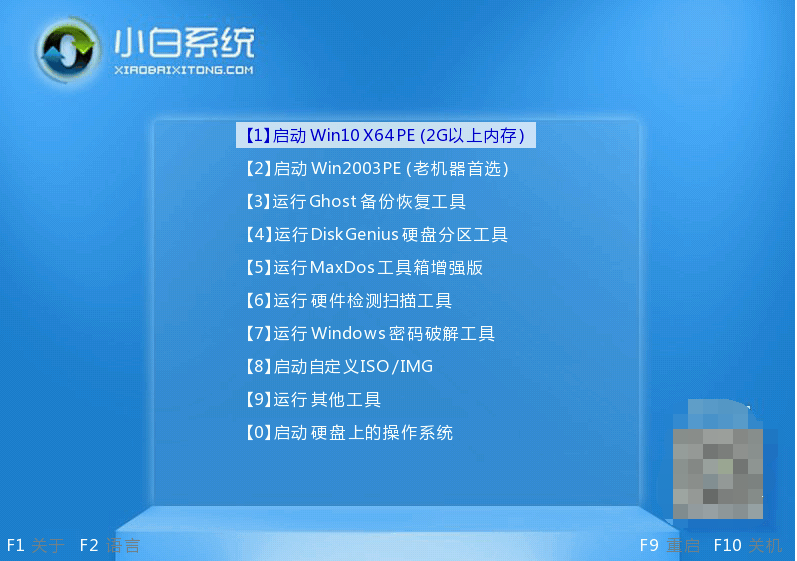
5、打开小白装机工具安装win10系统到c盘。
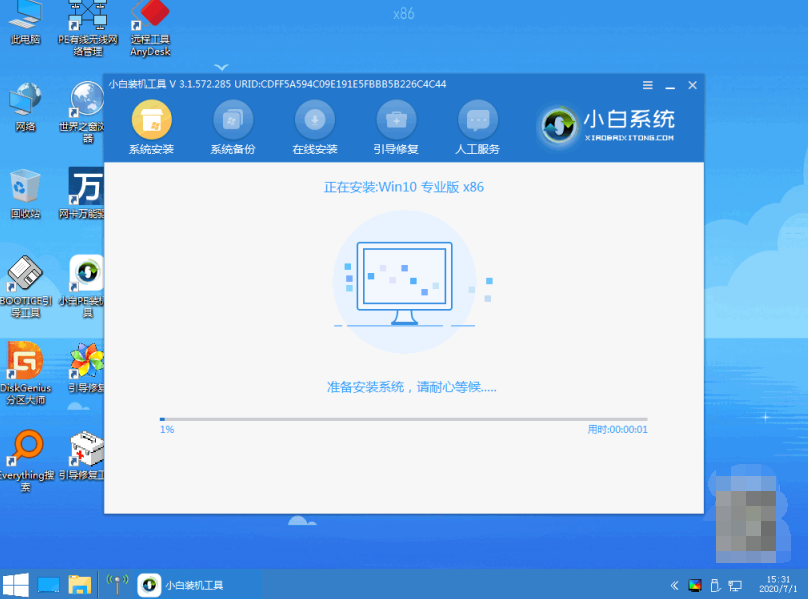
6、安装完成后,拔掉u盘重启电脑。
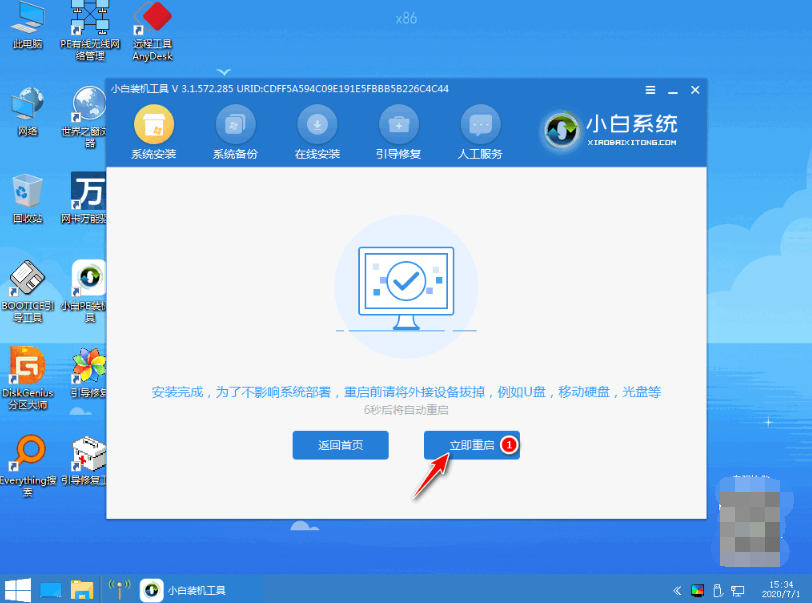
7、最终进入到新的系统桌面即安装成功。
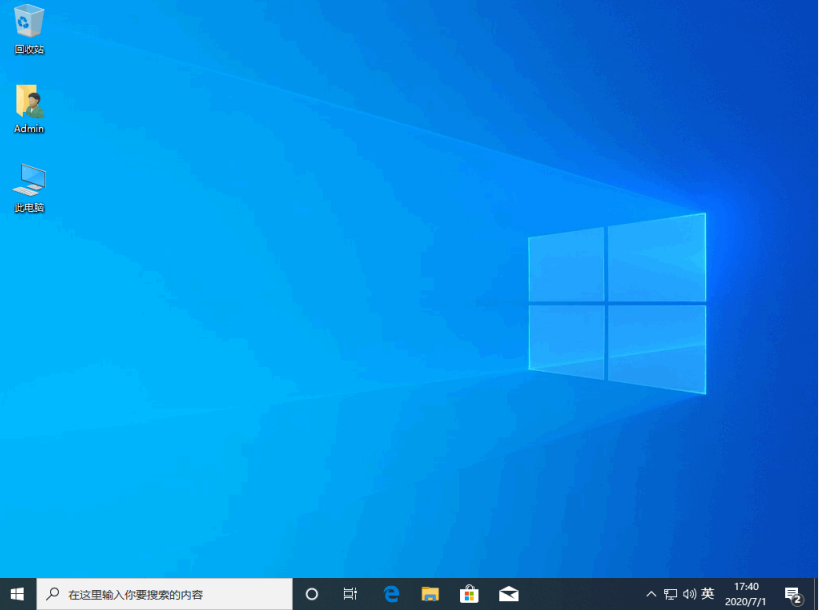 拓展知识:win10系统重装激活的相关内容
拓展知识:win10系统重装激活的相关内容
注意事项:在安装系统之前,先备份好系统盘的相关数据,避免丢失。关闭电脑的杀毒软件,避免被拦截导致安装失败。
总结:
以上便是win10系统损坏进不去重装系统的方法步骤,我们可以优先尝试是否能重置系统解决,如果不能重置的情况下就使用小白工具制作u盘重装系统即可,希望能帮到大家。
猜您喜欢
- 小编告诉你电脑win10专业版怎么激活..2017-08-29
- win10系统更新文件在哪里删除..2022-05-06
- win10突然没有wlan选项怎么修复..2020-07-31
- 小编告诉你设置win10动态桌面..2017-10-14
- 本地连接没有有效的ip配置?小编告诉你..2018-05-14
- win10转圈进不去怎么办2021-12-17
相关推荐
- 64位系统win10家庭版激活密钥图文详解.. 2017-07-18
- windows10软件_小编告诉你win10软件不.. 2017-11-30
- 细说win10右键桌面反应慢怎么办.. 2018-11-10
- 技术编辑教您win10下怎么调整字体大小.. 2018-11-22
- 本机win10激活密钥在哪里查看.. 2022-02-28
- windows10密钥免费分享 2022-07-21



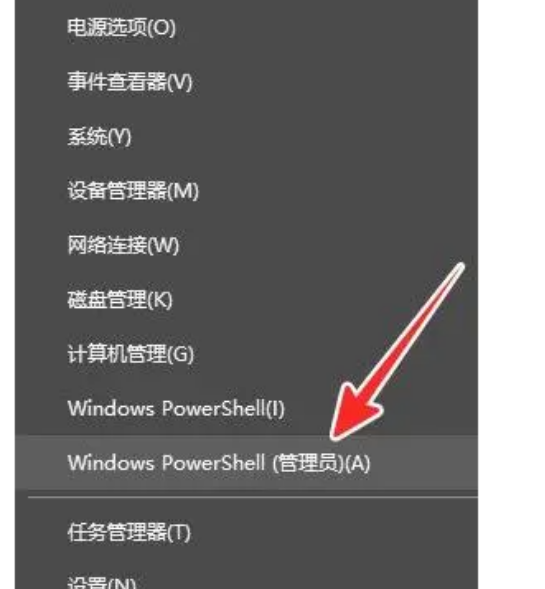
 魔法猪一健重装系统win10
魔法猪一健重装系统win10
 装机吧重装系统win10
装机吧重装系统win10
 系统之家一键重装
系统之家一键重装
 小白重装win10
小白重装win10
 小白系统ghost win7系统下载32位纯净版1706
小白系统ghost win7系统下载32位纯净版1706 100系统 ghost windows7 x64装机版系统 2014.12
100系统 ghost windows7 x64装机版系统 2014.12 7CONIFIER v0.7 绿色汉化版(一键美化你的Win7任务栏)
7CONIFIER v0.7 绿色汉化版(一键美化你的Win7任务栏) 小白系统Ghost windows XP SP3 纯净版201812
小白系统Ghost windows XP SP3 纯净版201812 下载速度高达5倍IDM 6.21 Build14 中文精简版
下载速度高达5倍IDM 6.21 Build14 中文精简版 深度技术Ghost win8 32位专业版下载v201802
深度技术Ghost win8 32位专业版下载v201802 新萝卜家园gh
新萝卜家园gh 蓝梦YY批量自
蓝梦YY批量自 ExtremeCopy
ExtremeCopy  驱动精灵2013
驱动精灵2013 系统之家win1
系统之家win1 RegOwnership
RegOwnership 萝卜家园Ghos
萝卜家园Ghos 小白系统ghos
小白系统ghos 微软Windows8
微软Windows8 粤公网安备 44130202001061号
粤公网安备 44130202001061号